tabExtend ist eine leistungsstarke Erweiterung, mit der Sie Browser-Tabs mühelos verwalten können
Veröffentlicht: 2021-04-26Haben Sie Mühe, mit mehreren gleichzeitig geöffneten Browser-Tabs Schritt zu halten, und sind es leid, Ihre Lesezeichenliste zu pflegen? Sie benötigen tabExtend.
tabExtend ist ein Browser-Tab-Manager, der die Tab-Verwaltung vereinfacht. Es ist im Wesentlichen eine Browsererweiterung, die in allen Chromium-basierten Browsern verfügbar ist, und Sie können sie verwenden, um alle Ihre geöffneten Registerkarten und Textausschnitte aus Blogs mühelos zu speichern und sie nach Belieben in verschiedenen Gruppen und Kategorien zu organisieren. Mit tabExtend können Sie sogar Notizen und Aufgaben für Ihre gespeicherten Einträge erstellen, und Sie haben die Möglichkeit, Ihre gespeicherten Elemente auch auf Ihrem Mobiltelefon anzuzeigen.
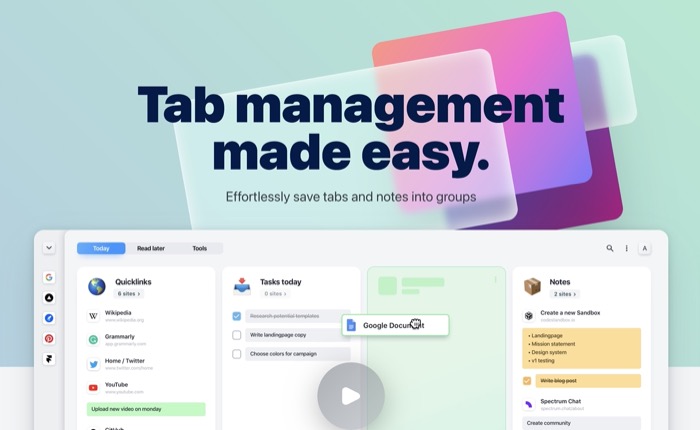
Lassen Sie uns eintauchen, um mehr über tabExtend zu erfahren und wie Sie es effektiv einsetzen können.
Inhaltsverzeichnis
Was ist tabExtend und was kann es?
tabExtend ist eine Browsererweiterung, mit der Sie Ihre Tabs mühelos verwalten können. Es befindet sich in Ihrem Browser-Tab und gibt Ihnen einen Überblick über alle Ihre gespeicherten Websites und die, die Sie aus den geöffneten Tabs speichern können. Sie können diese Websites dann in verschiedene Gruppen und Kategorien einteilen, damit sie leicht zu finden sind.
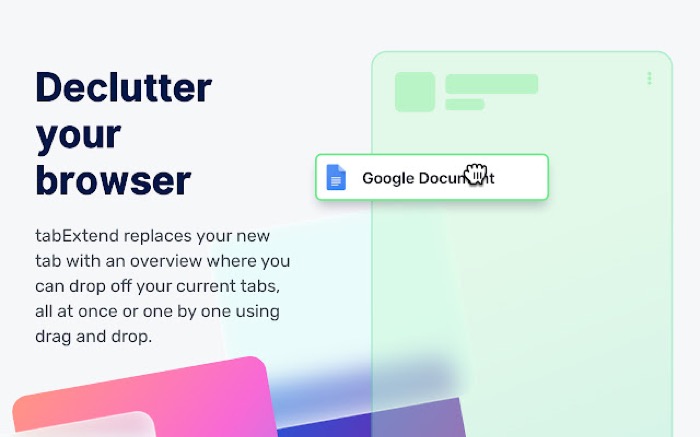
Sie können beispielsweise die verschiedenen Arten von Websites, die Sie an einem Tag besuchen – Sport, Nachrichten, soziale Medien usw. – in separate Gruppen einteilen. Ebenso können Sie die Websites, auf die Sie am Arbeitsplatz und zu Hause zugreifen müssen, in verschiedene Gruppen einteilen und unter separaten Kategorien zusammenfassen.
Neben Websites können Sie mit tabExtend auch Textausschnitte speichern, auf die Sie auf verschiedenen Websites stoßen. Ebenso können Sie Blogs in einer dedizierten Read-Later-Kategorie speichern, um sie zu einem späteren Zeitpunkt zu lesen. Wenn Sie nebenbei Notizen/Aufgaben erstellen möchten, bietet tabExtend eine Schnellzugriffsleiste, die Ihnen dabei hilft. Alle Ihre gespeicherten Websites und Textausschnitte befinden sich in personalisierten Gruppen in Ihrem Konto, und Sie können jederzeit von jedem Ihrer Geräte darauf zugreifen.
tabExtend wurde auch auf ProductHunt vorgestellt – einer Produktfindungsplattform.
Wie funktioniert tabExtend?
tabExtend ist eine Browsererweiterung, die mit allen Chromium-basierten Browsern funktioniert. Sie können es also auf Brave, Google Chrome, Edge, Vivaldi usw. verwenden.
Sobald Sie die Erweiterung in Ihrem bevorzugten Browser Ihrer Wahl aktiviert haben, wird Ihnen jedes Mal, wenn Sie eine neue Registerkarte im Browser öffnen, eine Standard-tabExtend-Seite angezeigt. Wenn Sie die Erweiterung zum ersten Mal verwenden, erhalten Sie eine leere Seite ohne Einträge. Wenn Sie es jedoch mit verschiedenen Gruppen füllen, die Websites, Textschnipsel und Notizen/Aufgaben enthalten, und diese Gruppen in Kategorien organisieren, zeigt tabExtend beim Öffnen eines neuen Tabs eine Übersicht aller Ihrer Einträge an.
Wenn Sie jetzt Ihre gespeicherten Elemente öffnen möchten, haben Sie zwei Möglichkeiten: Sie können wählen, ob Sie sie einzeln öffnen oder eine ganze Gruppe mit einem Klick öffnen möchten.
Im Wesentlichen enthält die tabExtend-Seite vier Elemente:
- Aktives Tab-Menü: Bietet ein Schnellzugriffsmenü, um alle geöffneten Tabs im Fenster auf einmal zu speichern oder zu schließen.
- Aktive Tab-Liste: Zeigt alle geöffneten Tabs im aktuellen Fenster an.
- Kategorien: Zeigt alle Ihre Kategorien an, dh alle verschiedenen Gruppen, die Sie erstellt haben.
- Gruppen: Enthält alle Ihre gespeicherten Registerkarten, Textausschnitte und Notizen/Aufgaben.
Darüber hinaus gibt es noch ein fünftes Element, eine Dreipunkt-Menüschaltfläche, die Ihnen Zugriff auf die Suchfunktion sowie die Einstellungen für Menü und Konto gibt.
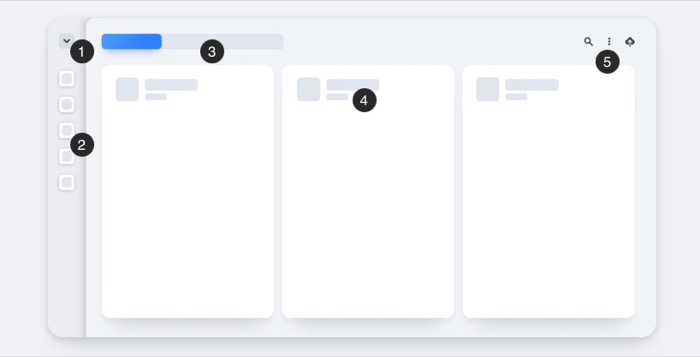
Wie wir im vorherigen Abschnitt erwähnt haben, ermöglicht Ihnen tabExtend den Zugriff auf Ihre gespeicherten Websites, Textschnipsel, Notizen/Aufgaben auch auf Ihren Mobilgeräten, sodass Sie sie unterwegs anzeigen können. In diesem Zusammenhang setzt tabExtend zum Zeitpunkt der Erstellung dieses Artikels PWA (Progressive Web Application) ein, um diese Funktionalität anzubieten. Wie zu erwarten, bietet dies nicht die beste Benutzererfahrung und ist in Bezug auf die Funktionen eingeschränkt. Das Unternehmen scheint jedoch an nativen mobilen Apps für tabExtend zu arbeiten, die ein nahtloses Erlebnis ermöglichen sollen.
So verwenden Sie tabExtend
Nachdem die Grundlagen von tabExtend aus dem Weg geräumt sind, ist es an der Zeit zu sehen, wie Sie es effektiv in Ihrem Workflow einsetzen können.
- Laden Sie die tabExtend-Erweiterung in Ihren Browser herunter und aktivieren Sie sie. Stellen Sie sicher, dass Sie eine Übersichtsseite erhalten, wenn Sie einen neuen Browser-Tab öffnen.
- Öffnen Sie Ihren Browser und surfen Sie wie gewohnt im Internet.
- Wenn Sie eine Website speichern möchten, öffnen Sie einen neuen Browser-Tab, um zur tabExtend-Seite zu gelangen.
- Bewegen Sie den Mauszeiger über die linke Seitenleiste, um alle derzeit in Ihrem Browser geöffneten Registerkarten anzuzeigen.
- Um die unter aktiven Registerkarten aufgeführten Websites zu speichern, können Sie zwei Vorgehensweisen wählen: Sie können die Websites per Drag & Drop von der linken Seitenleiste in den rechten Bereich ziehen oder auf den nach unten zeigenden Pfeil klicken und eine Option aus Speichern, Verschieben oder auswählen entsprechend löschen.
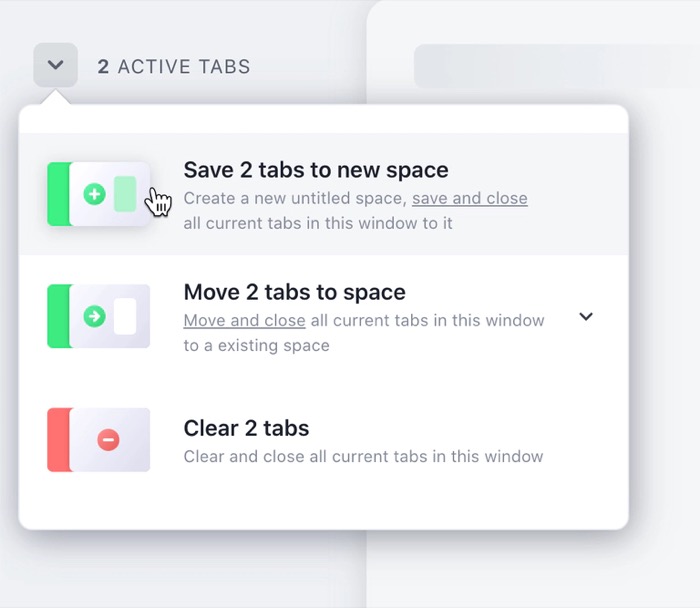
Artikel, die Sie im rechten Bereich hinzufügen, werden unter Kategorien angezeigt. Sie können entweder mit den vorab aufgelisteten Kategorien arbeiten oder sie ändern, indem Sie oben rechts auf der Seite auf das Dreipunktmenü klicken und Kategorien bearbeiten auswählen. Ebenso können Sie über dieses Menü auch neue Gruppen erstellen und ihnen Websites, Textschnipsel, Notizen/Aufgaben hinzufügen.

- Um Textausschnitte aus Artikeln zu speichern, markieren Sie den Text, den Sie speichern möchten, und klicken Sie mit der rechten Maustaste darauf.
- Bewegen Sie den Mauszeiger über tabExtend aus dem Menü und wählen Sie entweder Auswahl zu Gruppe hinzufügen : aus, um Elemente zu Ihren vorhandenen Gruppen hinzuzufügen, oder wählen Sie Website schließen und speichern unter : aus, um eine der Kategorien auszuwählen oder eine neue Gruppe zu erstellen.
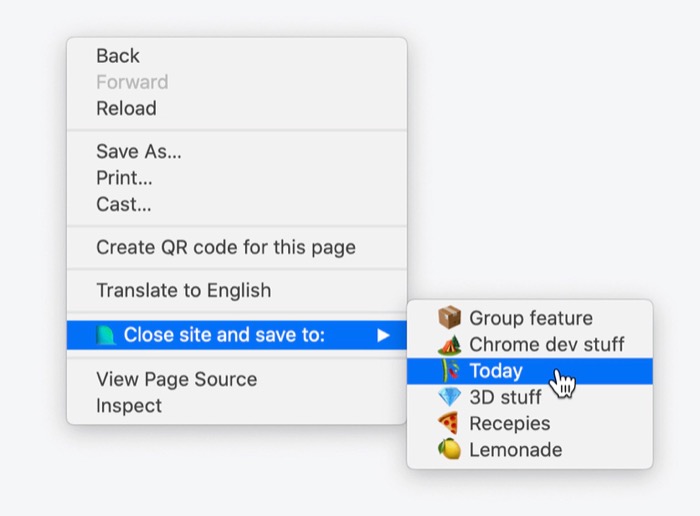
Apropos Notizen/Aufgaben erstellen: Mit tabExtend können Sie ganz einfach Notizen oder Aufgaben zu Ihren Gruppen hinzufügen, indem Sie die Symbolleiste verwenden.
- Bewegen Sie den Mauszeiger über die Gruppe, der Sie Notizen/Aufgaben hinzufügen möchten, und klicken Sie auf das rechteckige Feld, das innerhalb der Gruppe erscheint.
- Beginnen Sie mit der Eingabe der Notiz/Aufgabe, die Sie hinzufügen möchten.
- Standardmäßig speichert es Ihre Eingaben als Notizen. Wenn Sie sie jedoch in Aufgaben umwandeln möchten, klicken Sie auf das Aufgabensymbol in der Symbolleiste, die unten angezeigt wird. Von hier aus können Sie auch die Hintergrundfarbe für Ihre Notizen/Aufgaben ändern und Emojis hinzufügen.
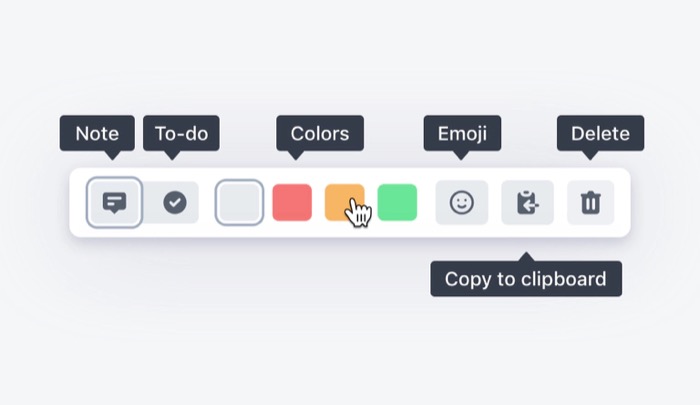
Wenn Sie anfangen, tabExtend zur Verwaltung Ihrer Browserdaten zu verwenden, und vollständig davon abhängig werden, kann Ihr tabExtend-Bereich mit Website-Links, Textausschnitten und Notizen/Aufgaben überfüllt werden. In einigen Fällen kann dies das Auffinden von Elementen in den gespeicherten Einträgen erschweren. Um dies zu bewältigen, bietet tabExtend eine Schnellsuchfunktion, mit der Sie Elemente aus Ihren gespeicherten Einträgen sofort finden können. Sie können auf die Suche zugreifen, indem Sie auf das Suchsymbol neben dem Dreipunktmenü oben rechts klicken oder die Tastenkombination Befehl + K oder Windows + K verwenden.
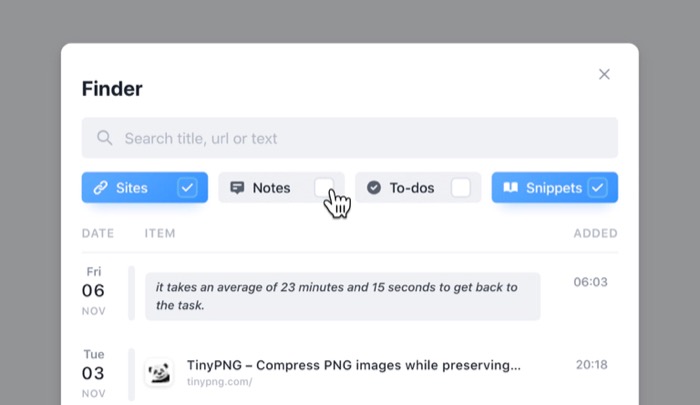
Abgesehen von der Funktionalität können Sie mit tabExtend auch bestimmte Aspekte Ihres Raums ändern. So können Sie Ihren Gruppennamen zur besseren Identifizierung Emojis hinzufügen, die Position von Gruppen ändern, um sie nach Ihren Wünschen zu sortieren, und die Größe von Gruppen ändern, damit mehr Gruppen auf den Bildschirm passen. Darüber hinaus bietet Ihnen die Erweiterung sogar die Möglichkeit, das Design zu ändern, den Soundeffekt zu aktivieren/deaktivieren und Ihre Daten zu exportieren.
Sie können nicht nur auf Ihre gespeicherten Websites und andere Elemente auf Ihrem Computer zugreifen, sondern diese auch auf Ihrem Mobilgerät anzeigen. Wie bereits erwähnt, ist die Funktionalität jedoch eingeschränkt, da es derzeit als PWA verfügbar ist.
Auf Android
- Öffnen Sie Chrome und besuchen Sie tabExtend.
- Melden Sie sich mit Ihren Zugangsdaten bei tabExtend an.
- Klicken Sie auf die Teilen-Schaltfläche und wählen Sie Zum Startbildschirm hinzufügen .
Auf iOS
- Öffnen Sie Safari zu Chrome und besuchen Sie tabExtend.
- Melden Sie sich bei tabExtend an.
- Klicken Sie auf die Teilen-Schaltfläche und wählen Sie Zum Startbildschirm hinzufügen .
Tabs mit tabExtend effektiv verwalten
Da die Verwaltung von Browser-Tabs entmutigend sein kann, gibt es viele Erweiterungen/Tools zur Verwaltung von Registerkarten, die versprechen, den Prozess zu vereinfachen. Die meisten dieser Tools sind jedoch im Wesentlichen Tabstopper oder Lesezeichenlösungen, und sie bieten nicht wirklich viel in Bezug auf die Verwaltung Ihrer Browser-Tabs.
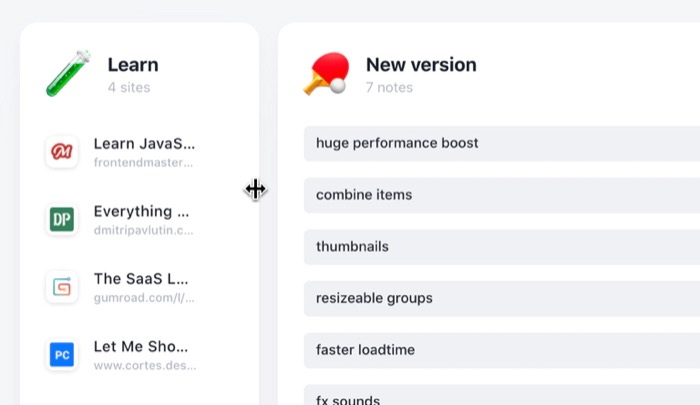
tabExtend hingegen verfolgt einen etwas anderen Ansatz. Es ist eine Registerkartenverwaltungslösung, mit der Sie Ihre Registerkarten in verschiedenen Gruppen und Kategorien organisieren können. So verirren Sie sich nicht im Tab-Strudel und finden Ihre gespeicherten Artikel sofort wieder. Es ist eine der besten Produktivitäts-Apps für Mac und Windows.
tabErweiterte Preise
tabExtend ist sowohl als kostenloser als auch als kostenpflichtiger Dienst verfügbar. Sie können die Erweiterung in jedem unterstützten Browser herunterladen und sofort verwenden. Der kostenlose Plan bietet Zugriff auf alle Funktionen und lässt Sie bis zu 30 Artikel speichern. Wenn Sie jedoch das Sparlimit loswerden möchten, können Sie für 6 USD pro Monat (monatliche Abrechnung) oder 4 USD pro Monat (jährliche Abrechnung) auf den Pro-Plan upgraden.
Wenn Sie nach dem Upgrade auf den Pro-Plan mit dem Service nicht zufrieden sind, können Sie innerhalb von 30 Tagen eine vollständige Rückerstattung beantragen.
Holen Sie sich tabExtend
